En hier zijn we dan, Linux Mint 19.3 Tricia is officieel uitgebracht met een aantal belangrijke nieuwe functies erin, en daarom denken we dat elke Linux Mint moet upgraden naar de nieuwste versie.
In deze handleiding laten we u in detail zien hoe u kunt upgraden van uw huidige Linux Mint naar de nieuwste Mint 19.3 Trica. Laten we deze handleiding in twee delen verdelen:
- Linux Mint 19.3 Tricia-vereisten
- Upgraden naar Linux Mint 19.3 Tricia
Linux Mint 19.3 Tricia-upgradevereisten
Voordat u begint met het hoofdupgradeproces, raden we u aan eerst enkele pre-upgradestappen uit te voeren om ervoor te zorgen dat de volgende stappen soepel verlopen.
Stap 1) Controleer uw huidige Linux Mint-versie
Stap 1. Open linksonder op uw bureaublad het Mint-menu.

Stap 2. Zoek in de zoekbalk naar de systeeminfo-applicatie en open deze.
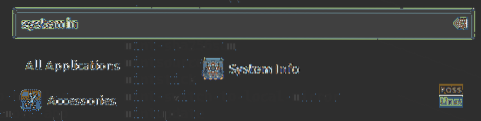
Stap 3. In het systeeminfoscherm zou je de versie van de huidige Linux Mint . moeten zien.
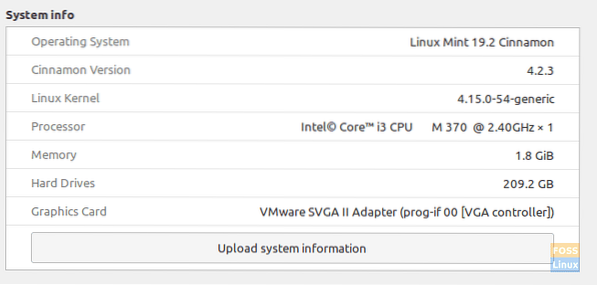
Stap 2) Schakel de Linux Mint Screensaver uit
Stap 1. Open linksonder op uw bureaublad het Mint-menu.

Stap 2. Zoek in de zoekbalk naar een screensaver-applicatie en open deze.
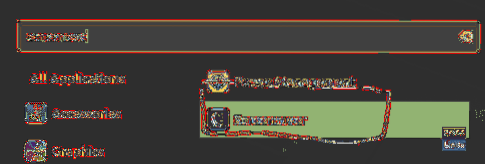
Stap 3. Zet de optie Screensaver-instellingen op Nooit.
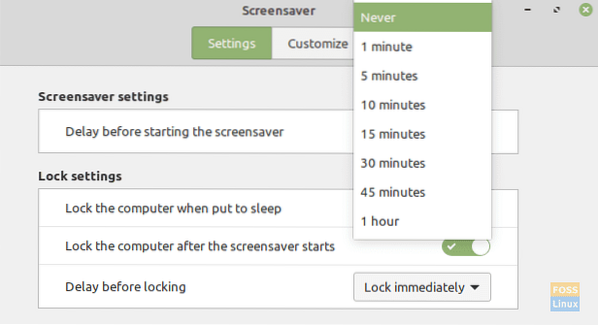
Stap 3) Maak een momentopname van het systeem
Gebruik de Timeshift-toepassing om een momentopname van het systeem te maken. Deze stap is belangrijk om ervoor te zorgen dat u uw Mint kunt resetten naar de werkende staat voor het geval het Tricia-upgradeproces problematisch is.
Stap 1. Open linksonder in je scherm het Mint-menu.

Stap 2. Zoek in de zoekbalk naar de Timeshift-app en open deze.
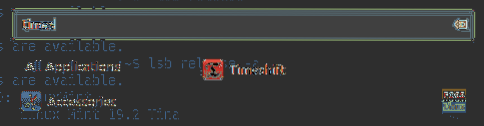
Stap 3. Authenticatie is vereist. Gebruik gewoon uw sudo-wachtwoord en druk op de knop Verifiëren om door te gaan.
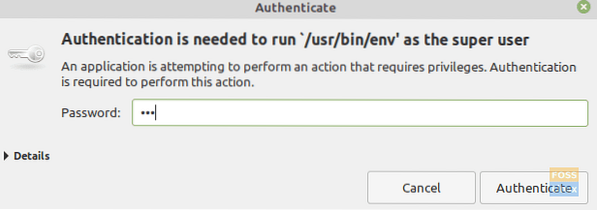
Stap 4. Selecteer uw type snapshot en ga door met het maken van een snapshot.
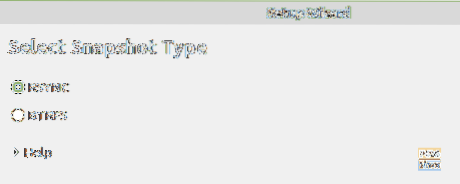
Nu is het tijd om naar het volgende gedeelte te gaan waar u kunt beginnen met het Tricia-upgradeproces.
Upgraden naar Linux Mint 19.3 Tricia
We gaan ervan uit dat uw huidige systeempakketten zijn bijgewerkt. Zo niet, open dan de updatemanager en werk alle getoonde pakketten bij packages. Start vervolgens uw upgradestappen als volgt:
Stap 1) Open linksonder op uw bureaublad het Mint-menu.

Stap 2) Zoek in de zoekbalk naar de Update Manager en open deze.
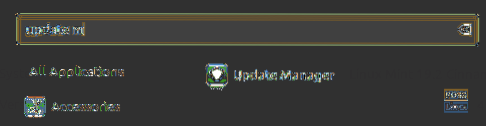
Stap 3) Selecteer de Bewerk menu, en klik op Upgrade naar Linux Mint 19.3 Tricia vrijlating.
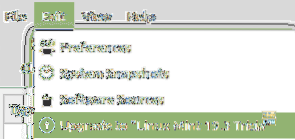
Stap 4) Controleer de Linux Mint 19.3 Tricia-release-opmerkingen en druk vervolgens op Volgende om door te gaan.
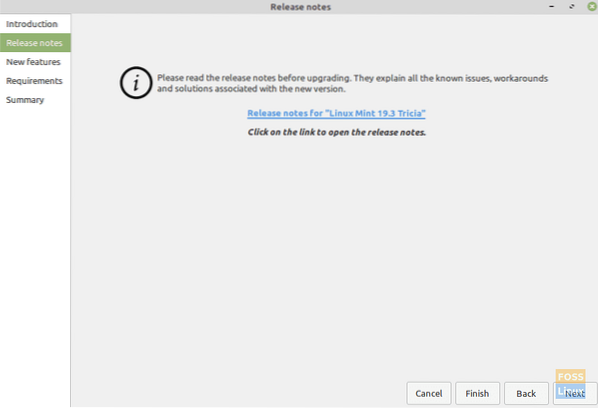
Stap 5) Controleer nieuwe functies in de Linux Mint 19.3 druk vervolgens op Volgende om door te gaan.
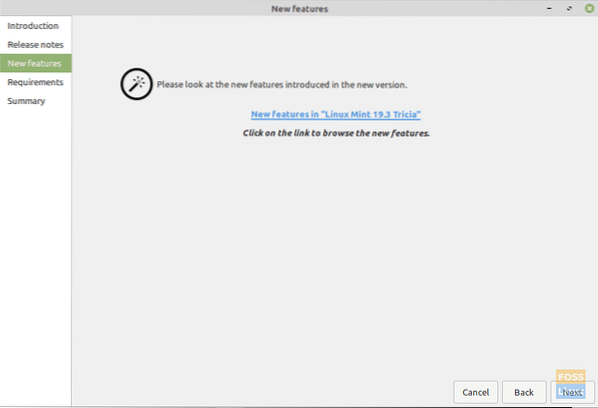
Stap 6) Controleer op Linux Mint 19.3 Tricia-vereisten en druk op Toepassen om door te gaan.
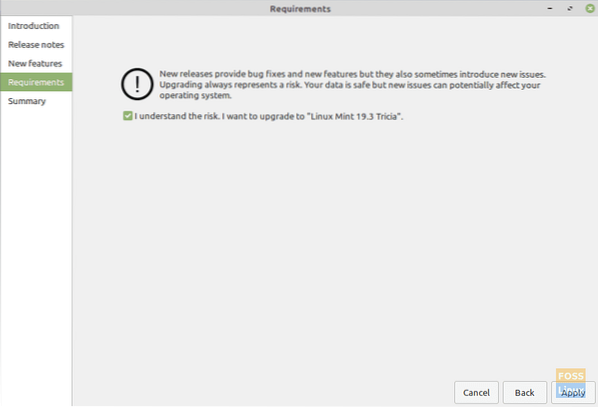
Stap 7) Authenticatie is vereist om door te gaan.
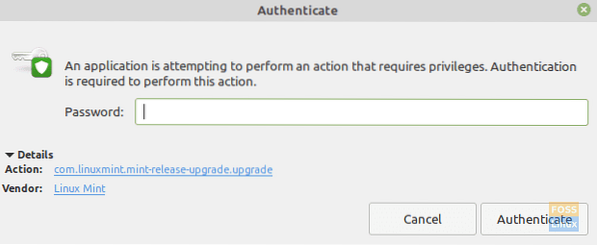
Stap 8) Nu begint uw systeem met het downloaden van pakketinformatie.
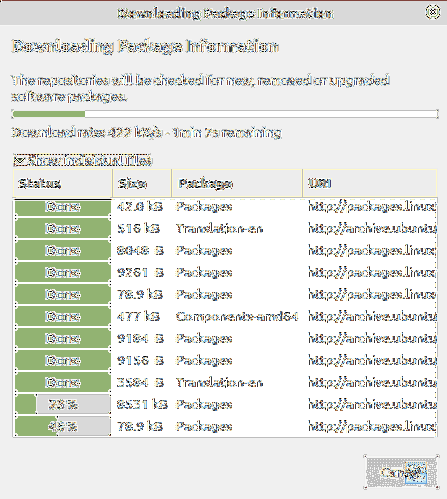
Stap 9) Nadat de download met succes is voltooid, begint uw systeem met het installeren van applicaties.
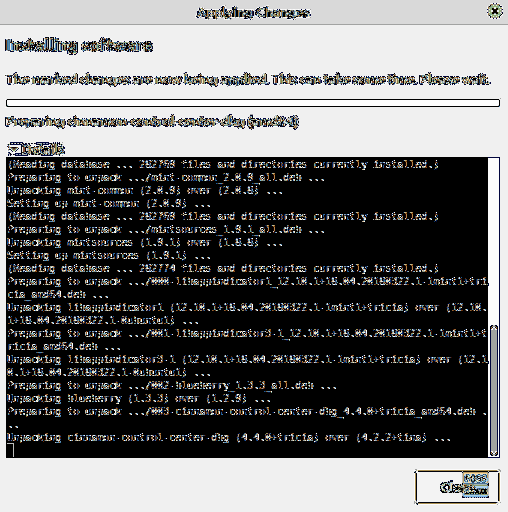
Stap 10) Wanneer de installatie met succes is voltooid, wordt u gevraagd uw systeem opnieuw op te starten om wijzigingen toe te passen en de upgrade te voltooien.
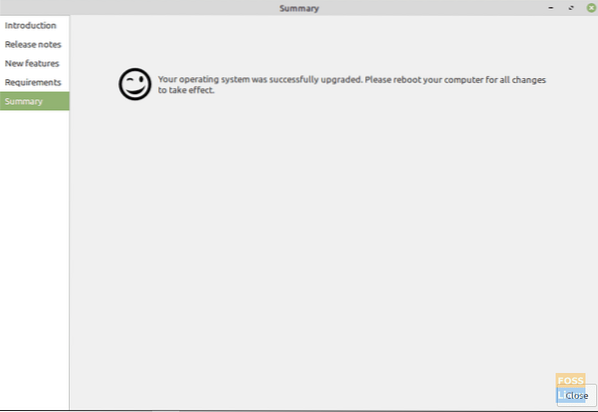
Stap 11) Nadat u uw systeem opnieuw heeft opgestart als alles normaal is verlopen en uw systeem succesvol is opgestart, controleert u uw systeeminfo.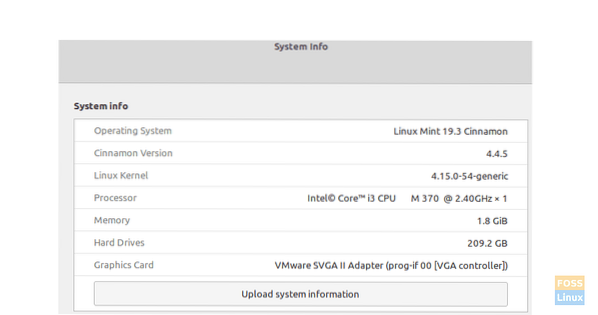
Linux Mint 19.3 Is HereDat gaat allemaal over het upgraden van uw pc naar Linux Mint 19.3.
 Phenquestions
Phenquestions



